[앱스토어] 거주 국가에서 사용할수 없는 항목입니다. 해결방법
- IT정보/유용한 IT 정보
- 2024. 3. 20. 11:05
안녕하세요 오늘도 휴잉의 블로그를 찾아주신 여러분 감사드립니다. 오늘 제가 포스팅할 내용은 구글스토어/앱스토에서 특정 앱(어플)을 다운로드하으려고 할 때 "거주 국가에서 사용할 수 없는 항목입니다"라는 문구로 인해 다운로드가 안될 때 해결하는 방법을 설명드리려고 합니다. 이 어플들의 특징은 해외어플, 국가 제한어플들의 경우가 대부분인데, 간단하게 구글 부계정과 VPN으로 접속 IP변경을 통해 해결이 가능합니다. 첨부된 사진이 많지만 간단하고 따라 하기 쉽기 때문에 누구나 해결하실 수 있을 겁니다.
[앱스토어] 거주 국가에서 사용할 수 없는 항목입니다. 해결방법

해당 문제는 특정 국가에서만 다운로드가 가능하도록 애플리케이션들이 있는데, 여러분의 계정의 국가가 어디로 선택되어 있는지에 따라 설치가 차단된다고 합니다. 본 포스팅 외에 APK파일을 다운로드하여서 설치가 가능하다고 하는데, 그런 방법보단 본 포스팅의 해결방법이 더 간단하고 안전하기에 해당 방법을 추천드립니다.

먼저 증상을 보면 위 사진처럼 특정 어플을 설치해야 하는데, "거주 국가에서 사용할 수 없는 항목입니다."라는 문구가 나오며 다운로드 버튼이 보이질 않습니다. 그럼 이 부분을 해결해 보도록 하겠습니다.

먼저 구글의 부계정을 만들어야 합니다. 여러분의 스마폰에서 [설정] 메뉴를 클릭해 줍니다.

설정으로 들어가시면 "계정 및 백업"메뉴로 들어가 줍니다.

계정관리 메뉴를 클릭합니다.

페이지 하단으로 내려서 위 사진처럼 "계정 추가"버튼을 클릭합니다.

Google메뉴를 클릭합니다.

페이지 하단의 "계정 만들기"를 클릭합니다.

Google계정의 성, 이름등을 입력 후 "다음"버튼을 클릭합니다. 성의 경우 선택사항이기에 작성하지 않으셔도 됩니다.

기본정보 생년월일과 성별을 입력하고 다음으로 넘어가줍니다.
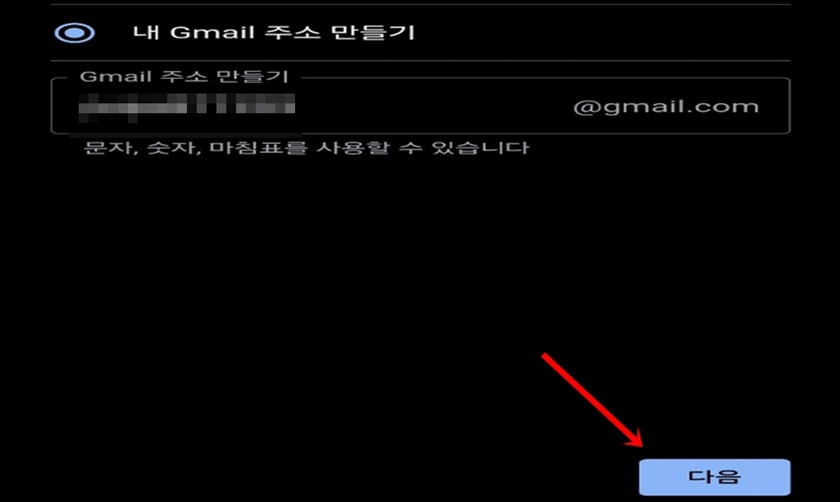
부계정으로 사용할 Gmail계정 주소를 입력후 "다음"버튼을 클릭합니다.

Google 부계정의 패스워드를 입력후 다음으로 넘어가줍니다.

체크박스에 체크 후 "계정 만들기"를 클릭하면 1차적으로 구글 부계정 만들기는 완료가 되었습니다. 이제 VPN을 통해 해외 IP로 변경해야 합니다.

구글스토어/앱스토에에서 "Thunder VPN"을 검색해서 설치를 진행해 줍니다.

설치가 완료가 되면 "열기"버튼을 클릭합니다.

여러분이 다운로드할 앱이 미국이면 상단의 지구본모양을 클릭하여 미국으로 설정해 주시면 됩니다. 만약 다운로드할 앱이 일본 혹은 중국이면 해당 국가를 선택해 주시면 됩니다.

하단의 연결버튼을 클릭하면 위 사진처럼 "연결됨"이라고 활성화됩니다. VPN을 종료하시려면 "연결됨"을 한 번 더 클릭하셔서 종료버튼을 클릭하면 됩니다.

이제 VPN을 미국으로 설정 후 켜둔 상태에서 플레이스토어를 길~게 누르시면 위 사진처럼 느낌표나 앱 정보메뉴가 보일 텐데 선택해서 들어가 줍니다.

저장공간메뉴를 클릭해서 들어가 줍니다.

페이지 하단의 데이터 삭제버튼을 클릭하여 데이터를 초기화해 주면 모든 설정이 완료가 됩니다. 이제 다시 한번 다운로드를 진행해 보도록 하겠습니다.

구글스토어/앱스토어를 실행 후 상단 프로필메뉴를 클릭 후 구글 부계정을 클릭하여 계정 전환을 해줍니다.

다시 거주 국가에서 사용할 수 없는 항목입니다. 앱을 들어가 보면 "설치"버튼이 활성화되어 다운로드가 가능해집니다. 만약 동일하다면 모든 앱을 다 종료 후 구글스토어/앱스토어를 실행해 보시면 됩니다. 사진이 많이 첨부가 되어 어렵게 보이실 수 있겠지만 살펴보면 매우 간단하기에 충분히 따라 하실 수 있을 겁니다.
오늘은 이렇게 구글스토어/앱스토어에서 "거주 국가에서 사용할 수 없는 항목입니다"어플을 다운로드하는 방법에 대해 알아보았는데, 오늘 포스팅이 여러분들에게 유익한 정보가 되었으면 좋겠습니다. 그럼 지금까지 휴잉이었습니다. 감사합니다^^.
여러분들의 하뚜♡와 구독 & 댓글은 저에게 큰 힘이 되어요^^
'IT정보 > 유용한 IT 정보' 카테고리의 다른 글
| AI그림 생성 사이트는 "aigreem"하나면 되요 (30) | 2024.04.18 |
|---|---|
| 넷플릭스 연령제한으로 자녀 시청 제한 설정하는 방법 (1) | 2024.03.26 |
| 넷플릭스 오프라인에서 보는 방법(PC영상저장방법) (2) | 2024.03.12 |
| [폴더] 파일 목록 한번에 추출하는 방법 꿀팁 (29) | 2024.02.22 |
| 이미지를 움직이는 영상처럼 만드는 방법 꿀팁 (1) | 2024.02.06 |
이 글을 공유하기









